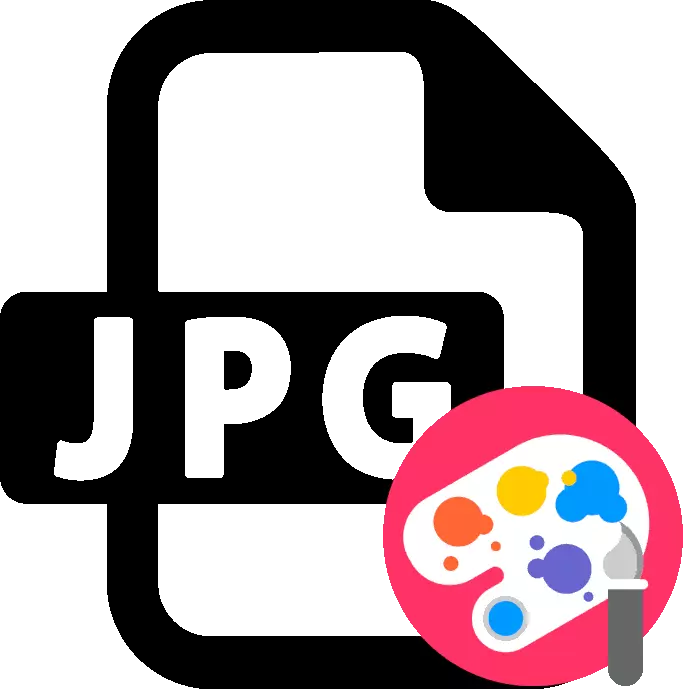
ಅತ್ಯಂತ ಜನಪ್ರಿಯ ಚಿತ್ರ ಸ್ವರೂಪಗಳಲ್ಲಿ ಒಂದಾಗಿದೆ JPG. ಸಾಮಾನ್ಯವಾಗಿ, ಅಂತಹ ಚಿತ್ರಗಳನ್ನು ಸಂಪಾದಿಸಲು ವಿಶೇಷ ಕಾರ್ಯಕ್ರಮವನ್ನು ಬಳಸಲಾಗುತ್ತದೆ - ಒಂದು ದೊಡ್ಡ ಸಂಖ್ಯೆಯ ವಿವಿಧ ಉಪಕರಣಗಳು ಮತ್ತು ಕಾರ್ಯಗಳನ್ನು ಒಳಗೊಂಡಿರುವ ಗ್ರಾಫಿಕ್ ಸಂಪಾದಕ. ಆದಾಗ್ಯೂ, ಅಂತಹ ಸಾಫ್ಟ್ವೇರ್ ಅನ್ನು ಸ್ಥಾಪಿಸಲು ಮತ್ತು ಚಲಾಯಿಸಲು ಯಾವಾಗಲೂ ಸಾಧ್ಯವಾಗುವುದಿಲ್ಲ, ಆದ್ದರಿಂದ ಆನ್ಲೈನ್ ಸೇವೆಗಳು ಪಾರುಗಾಣಿಕಾಕ್ಕೆ ಬರುತ್ತವೆ.
JPG ಫಾರ್ಮ್ಯಾಟ್ ಇಮೇಜ್ಗಳನ್ನು ಆನ್ಲೈನ್ನಲ್ಲಿ ಸಂಪಾದಿಸಿ
ಪರಿಗಣನೆಯೊಳಗಿನ ಸ್ವರೂಪದ ಚಿತ್ರಗಳೊಂದಿಗೆ ಕೆಲಸ ಮಾಡುವ ಪ್ರಕ್ರಿಯೆಯು ಮತ್ತೊಂದು ವಿಧದ ಗ್ರಾಫಿಕ್ ಫೈಲ್ಗಳೊಂದಿಗೆ ಇರುತ್ತದೆ, ಇದು ಎಲ್ಲಾ ಸಂಪನ್ಮೂಲಗಳ ಕ್ರಿಯಾತ್ಮಕತೆಯನ್ನು ಅವಲಂಬಿಸಿರುತ್ತದೆ, ಮತ್ತು ಇದು ವಿಭಿನ್ನವಾಗಿದೆ. ಇದೇ ರೀತಿಯಲ್ಲಿ ಚಿತ್ರಗಳನ್ನು ಎಷ್ಟು ಸುಲಭ ಮತ್ತು ತ್ವರಿತವಾಗಿ ಸಂಪಾದಿಸಲು ದೃಷ್ಟಿ ತೋರಿಸಲು ನಾವು ಎರಡು ಸೈಟ್ಗಳನ್ನು ಆಯ್ಕೆ ಮಾಡಿದ್ದೇವೆ.ವಿಧಾನ 1: ಫೋಟರ್
ಷರತ್ತುಬದ್ಧ ಉಚಿತ ಸೇವಾ ಫೋಟರ್ ಬಳಕೆದಾರರು ತಮ್ಮ ಯೋಜನೆಗಳಲ್ಲಿ ಕಟಾವು ಮಾಡಿದ ಮಾದರಿಗಳಲ್ಲಿ ಬಳಸುವ ಸಾಮರ್ಥ್ಯವನ್ನು ಒದಗಿಸುತ್ತದೆ ಮತ್ತು ಅವುಗಳನ್ನು ವಿಶೇಷ ವಿನ್ಯಾಸಗಳಲ್ಲಿ ಮಾಡುತ್ತಾರೆ. ಅದರಲ್ಲಿ ಅದರ ಸ್ವಂತ ಫೈಲ್ಗಳೊಂದಿಗೆ ಸಂವಹನವು ಲಭ್ಯವಿದೆ, ಮತ್ತು ಇದನ್ನು ಕೆಳಕಂಡಂತೆ ನಡೆಸಲಾಗುತ್ತದೆ:
ಸೈಟ್ ಫೋಟರ್ಗೆ ಹೋಗಿ
- ಸೈಟ್ನ ಮುಖ್ಯ ಪುಟವನ್ನು ತೆರೆಯಿರಿ ಮತ್ತು ಸರಿಯಾದ ಗುಂಡಿಯನ್ನು ಕ್ಲಿಕ್ಕಿಸುವುದರ ಮೂಲಕ ಸಂಪಾದನೆ ವಿಭಾಗಕ್ಕೆ ಹೋಗಿ.
- ಮೊದಲಿಗೆ ಚಿತ್ರವನ್ನು ಅಪ್ಲೋಡ್ ಮಾಡಬೇಕಾಗಿದೆ. ಆನ್ಲೈನ್ ಸ್ಟೋರ್, ಸಾಮಾಜಿಕ ನೆಟ್ವರ್ಕ್ ಫೇಸ್ಬುಕ್ ಅನ್ನು ನೀವು ಇದನ್ನು ಮಾಡಬಹುದು ಅಥವಾ ಕಂಪ್ಯೂಟರ್ನಲ್ಲಿ ಇರುವ ಫೈಲ್ ಅನ್ನು ಸೇರಿಸಬಹುದು.
- ಈಗ ಮೂಲಭೂತ ನಿಯಂತ್ರಣವನ್ನು ಪರಿಗಣಿಸಿ. ಸೂಕ್ತ ವಿಭಾಗದಲ್ಲಿ ಇರುವ ವಸ್ತುಗಳನ್ನು ಬಳಸಿಕೊಂಡು ಇದನ್ನು ನಡೆಸಲಾಗುತ್ತದೆ. ಅವರ ಸಹಾಯದಿಂದ, ನೀವು ವಸ್ತುವನ್ನು ತಿರುಗಿಸಬಹುದು, ಅದರ ಗಾತ್ರವನ್ನು ಬದಲಾಯಿಸಬಹುದು, ಬಣ್ಣ ಹರಡುವಿಕೆಯನ್ನು ಸಂರಚಿಸಬಹುದು, ಟ್ರಿಮ್ ಮಾಡಿ ಅಥವಾ ಇತರ ಕ್ರಮಗಳನ್ನು ಮಾಡಿ (ಕೆಳಗಿನ ಸ್ಕ್ರೀನ್ಶಾಟ್ನಲ್ಲಿ ತೋರಿಸಲಾಗಿದೆ).
- ಸೈಟ್ನ ಮುಖ್ಯ ಪುಟವನ್ನು ತೆರೆಯಿರಿ ಮತ್ತು ಸಂಪಾದಕರಿಗೆ ನೇರವಾಗಿ ಹೋಗಲು "ಸಂಪಾದನೆಯನ್ನು ಪ್ರಾರಂಭಿಸಿ" ಕ್ಲಿಕ್ ಮಾಡಿ.
- ಮೊದಲನೆಯದಾಗಿ, ಕಂಪ್ಯೂಟರ್ನಿಂದ ಫೋಟೋಗಳನ್ನು ಡೌನ್ಲೋಡ್ ಮಾಡಿ, ಸಾಮಾಜಿಕ ನೆಟ್ವರ್ಕ್ ಫೇಸ್ಬುಕ್ ಅಥವಾ ಮೂರು ಪ್ರಸ್ತಾಪಿತ ಟೆಂಪ್ಲೆಟ್ಗಳಲ್ಲಿ ಒಂದನ್ನು ಬಳಸಿ.
- ಅಗ್ರ ಫಲಕದ ಮೊದಲ ಸಾಧನವೆಂದರೆ "ಟ್ರಿಮ್ಮಿಂಗ್", ಇದು ನಿಮ್ಮನ್ನು ಚಿತ್ರವನ್ನು ಕುಸಿಯಲು ಅನುವು ಮಾಡಿಕೊಡುತ್ತದೆ. ಈ ವಿಧಾನಗಳು ಹಲವಾರು ಇವೆ, ನೀವು ಚೂರನ್ನು ಮಾಡಲು ಪ್ರದೇಶವನ್ನು ಆರಿಸಿದಾಗ ಅನಿಯಂತ್ರಿತ ಸೇರಿದಂತೆ.
- ಅಗತ್ಯವಿರುವ ಸಂಖ್ಯೆಯ ಡಿಗ್ರಿಗಳಿಗೆ "ಟರ್ನ್" ಕಾರ್ಯವನ್ನು ಬಳಸಿಕೊಂಡು ಚಿತ್ರವನ್ನು ತಿರುಗಿಸಿ, ಇದು ಅಡ್ಡಲಾಗಿ ಅಥವಾ ಲಂಬವಾಗಿ ಪ್ರತಿಬಿಂಬಿಸುತ್ತದೆ.
- ಪ್ರಮುಖ ಸಂಪಾದನೆ ಹಂತಗಳಲ್ಲಿ ಒಂದಾಗಿದೆ ಒಡ್ಡುವಿಕೆ ಸೆಟ್ಟಿಂಗ್. ಇದು ಪ್ರತ್ಯೇಕ ಕಾರ್ಯಕ್ಕೆ ಸಹಾಯ ಮಾಡುತ್ತದೆ. ಸ್ಲೈಡರ್ ಅನ್ನು ಎಡಕ್ಕೆ ಅಥವಾ ಬಲಕ್ಕೆ ಚಲಿಸುವ ಮೂಲಕ ಹೊಳಪು, ಕಾಂಟ್ರಾಸ್ಟ್, ಲೈಟ್ ಮತ್ತು ನೆರಳು ಸರಿಹೊಂದಿಸಲು ಇದು ನಿಮ್ಮನ್ನು ಅನುಮತಿಸುತ್ತದೆ.
- "ಬಣ್ಣಗಳು" ಸುಮಾರು ಅದೇ ತತ್ವದಿಂದ ಕೆಲಸ ಮಾಡುತ್ತವೆ, ಈ ಸಮಯದಲ್ಲಿ ತಾಪಮಾನ, ಟೋನ್, ಶುದ್ಧತ್ವ, ಮತ್ತು ಆರ್ಜಿಬಿ ನಿಯತಾಂಕಗಳನ್ನು ಸರಿಹೊಂದಿಸಲಾಗುತ್ತದೆ.
- "ತೀಕ್ಷ್ಣತೆ" ಪ್ರತ್ಯೇಕ ಪ್ಯಾಲೆಟ್ನಲ್ಲಿ ಇರಿಸಲಾಗುತ್ತದೆ, ಅಲ್ಲಿ ಡೆವಲಪರ್ಗಳು ಅದರ ಮೌಲ್ಯವನ್ನು ಬದಲಿಸಲು ಮಾತ್ರ ಅನುಮತಿಸುವುದಿಲ್ಲ, ಆದರೆ ಡ್ರಾಯಿಂಗ್ ಮೋಡ್ ಅನ್ನು ಸಕ್ರಿಯಗೊಳಿಸಬಹುದು.
- ವಿಷಯಾಧಾರಿತ ಸ್ಟಿಕ್ಕರ್ಗಳ ಸೆಟ್ಗಳಿಗೆ ಗಮನ ಕೊಡಿ. ಎಲ್ಲಾ ಉಚಿತ ಮತ್ತು ವಿಂಗಡಿಸಲಾಗುತ್ತದೆ ವಿಭಾಗಗಳು. ನಿಮ್ಮ ನೆಚ್ಚಿನ ವಿಸ್ತರಿಸಿ, ರೇಖಾಚಿತ್ರವನ್ನು ಆಯ್ಕೆಮಾಡಿ ಮತ್ತು ಅದನ್ನು ಕ್ಯಾನ್ವಾಸ್ಗೆ ಸರಿಸಿ. ಅದರ ನಂತರ, ಸ್ಥಳ, ಗಾತ್ರ ಮತ್ತು ಪಾರದರ್ಶಕತೆ ಸರಿಹೊಂದಿಸಲ್ಪಟ್ಟಿದೆ ಅಲ್ಲಿ ಸಂಪಾದನೆ ವಿಂಡೋ ತೆರೆಯುತ್ತದೆ.
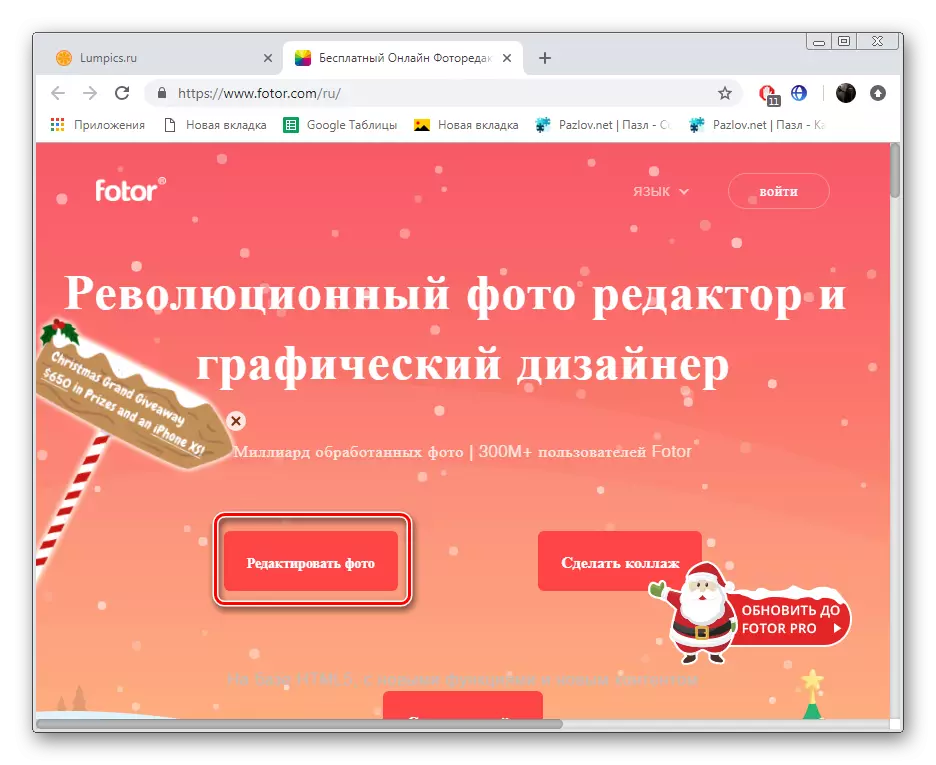
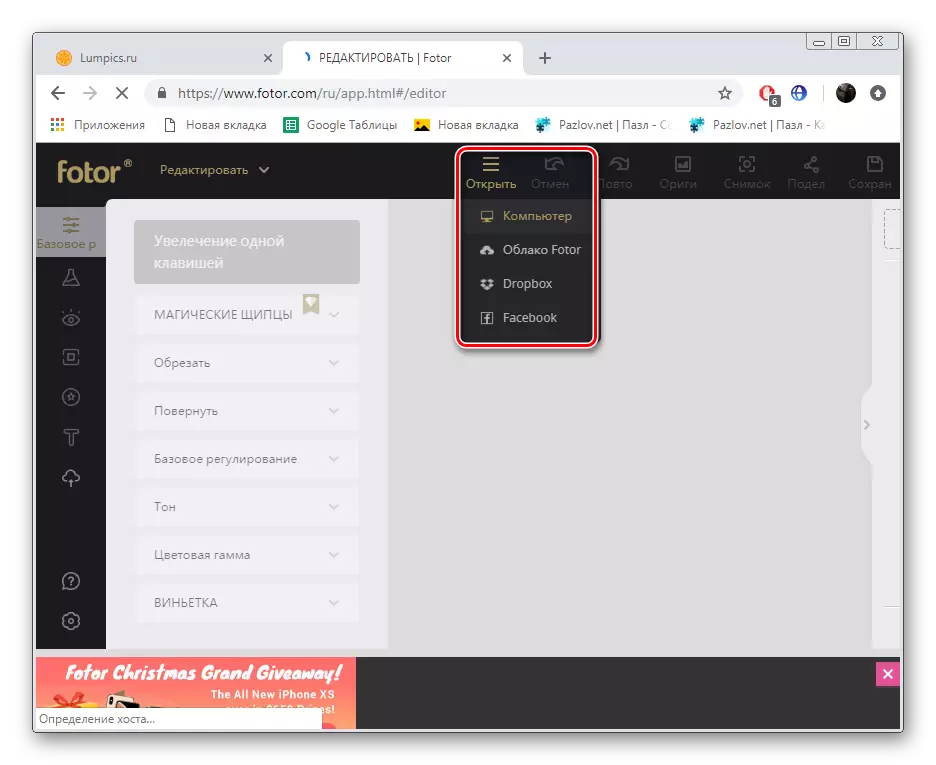
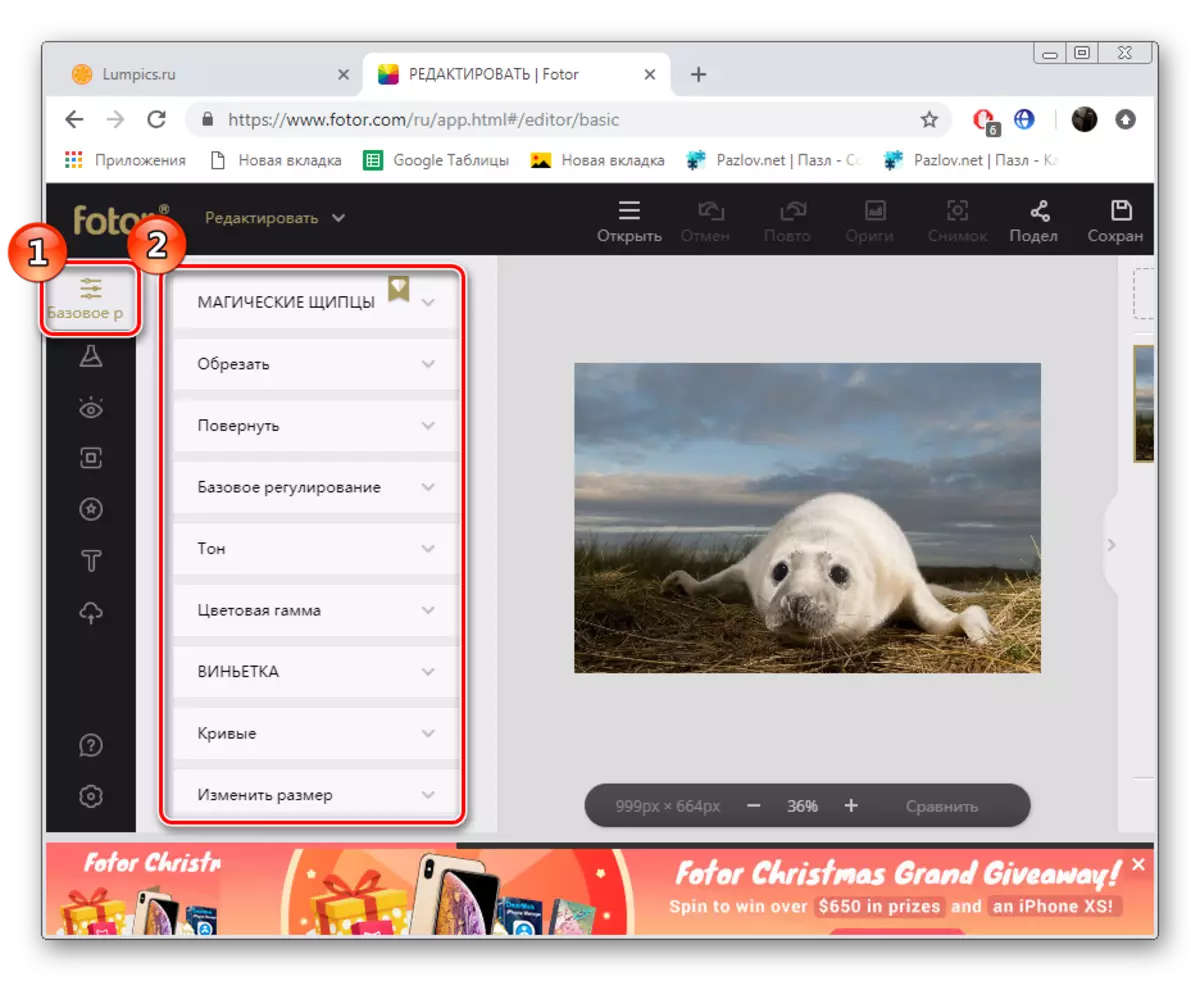
ಇದರ ಮೇಲೆ, ಫೋಟೊರ್ನೊಂದಿಗೆ ಕೆಲಸ ಪೂರ್ಣಗೊಂಡಿದೆ. ನೀವು ನೋಡುವಂತೆ, ಸಂಪಾದನೆಯಲ್ಲಿ ಸಂಕೀರ್ಣವಾದ ಏನೂ ಇಲ್ಲ, ಲಭ್ಯವಿರುವ ಉಪಕರಣಗಳ ಸಮೃದ್ಧಿಯನ್ನು ನಿಭಾಯಿಸುವುದು ಮತ್ತು ಹೇಗೆ ಮತ್ತು ಅದನ್ನು ಬಳಸಲು ಉತ್ತಮವಾಗುವುದು ಎಂಬುದನ್ನು ಅರ್ಥಮಾಡಿಕೊಳ್ಳುವುದು ಮುಖ್ಯ ವಿಷಯ.
ವಿಧಾನ 2: pho.to
Fotor ಭಿನ್ನವಾಗಿ, PHOTO ಯಾವುದೇ ನಿರ್ಬಂಧಗಳಿಲ್ಲದೆ ಉಚಿತ ಆನ್ಲೈನ್ ಸೇವೆಯಾಗಿದೆ. ಮೊದಲು ನೋಂದಣಿ ಇಲ್ಲದೆ, ನೀವು ಎಲ್ಲಾ ಉಪಕರಣಗಳು ಮತ್ತು ಕಾರ್ಯಗಳನ್ನು ಪ್ರವೇಶಿಸಬಹುದು, ಅದರ ಬಳಕೆಯು ನಾವು ಹೆಚ್ಚು ವಿವರವಾಗಿ ಪರಿಗಣಿಸುತ್ತೇವೆ:
ಸೈಟ್ಗೆ ಹೋಗಿ
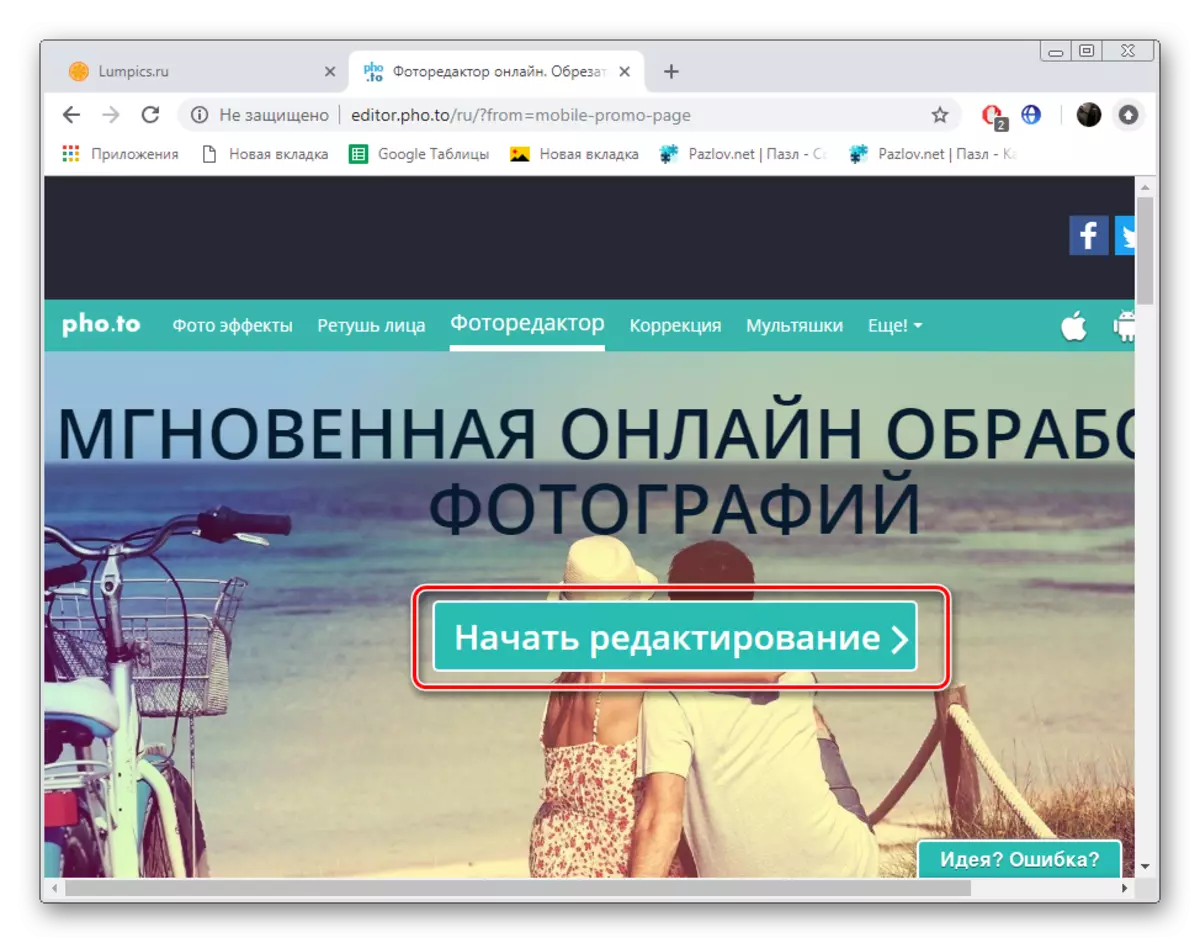
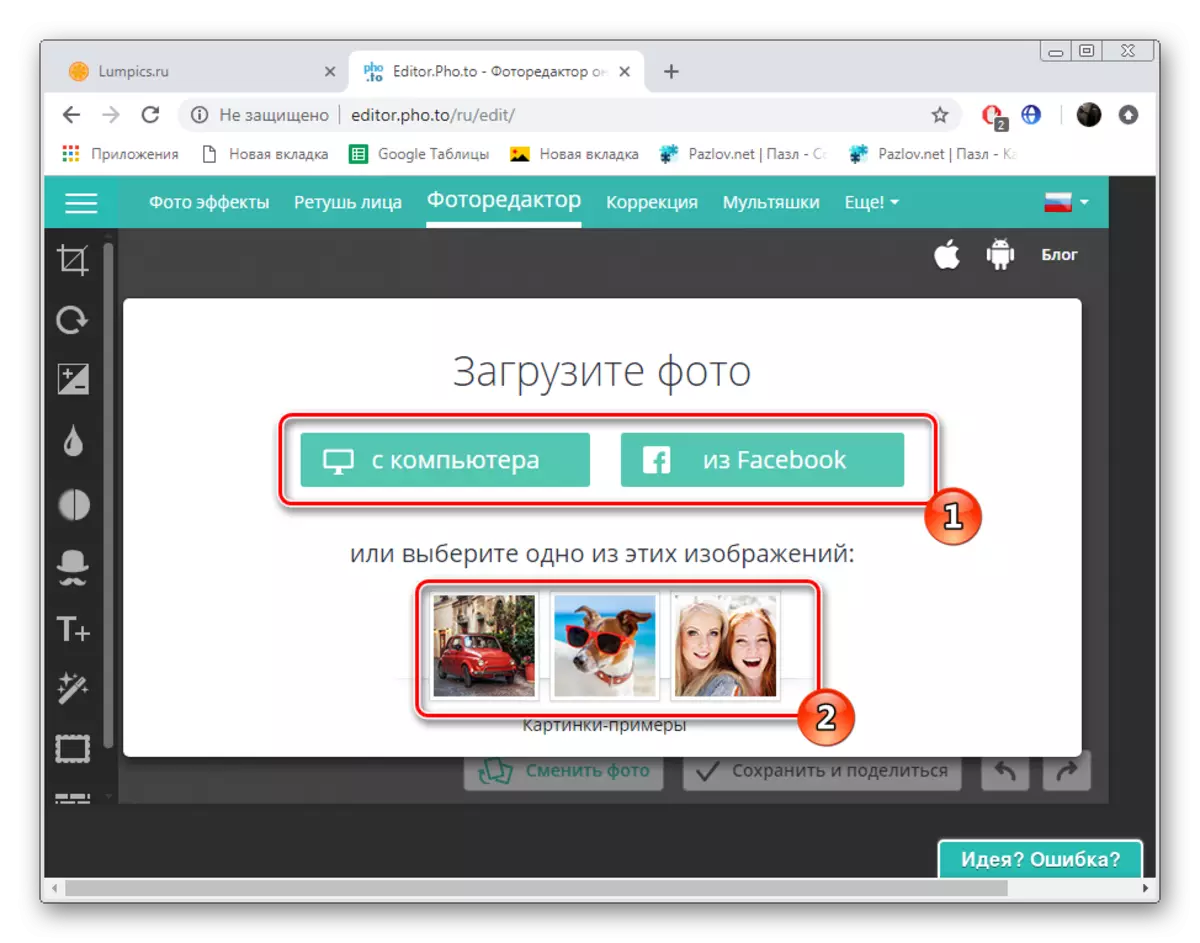
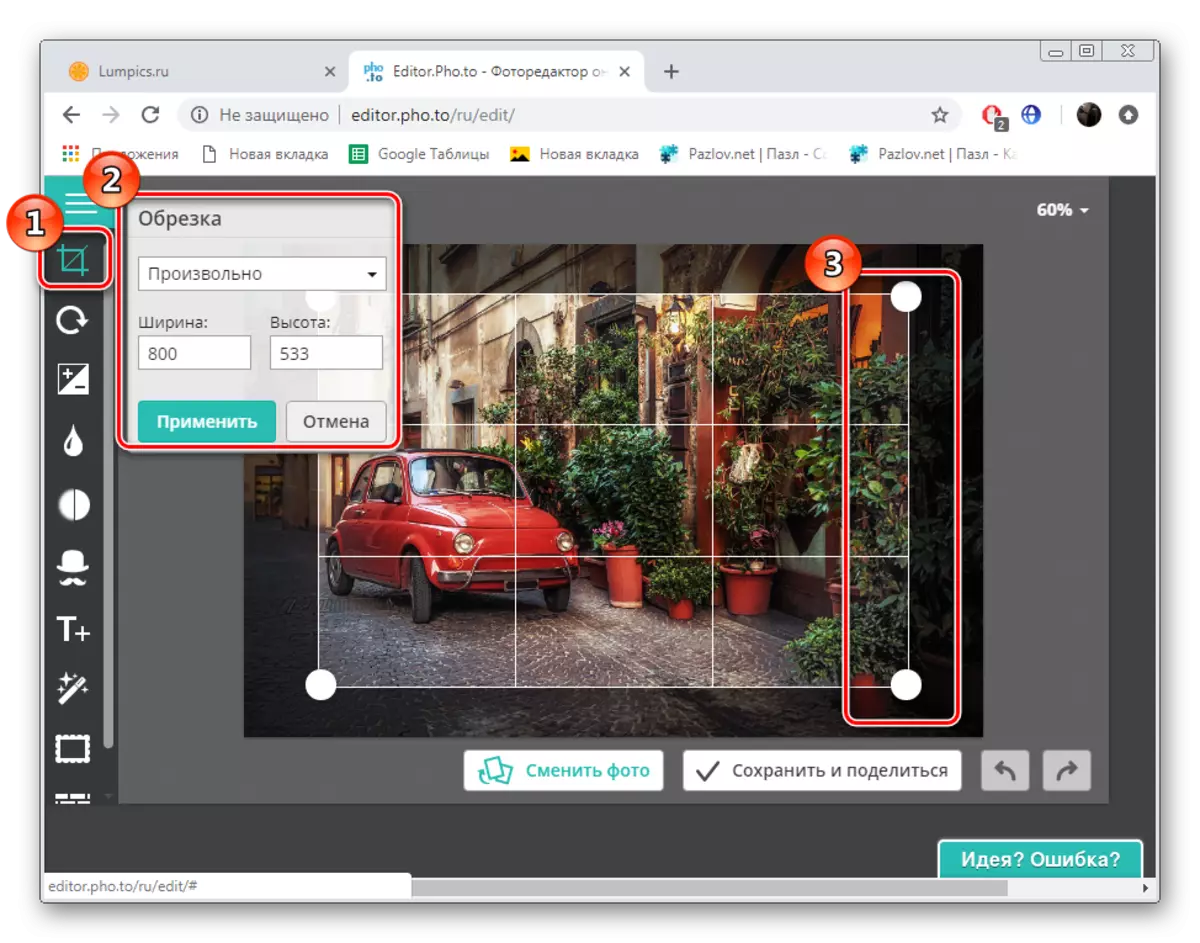
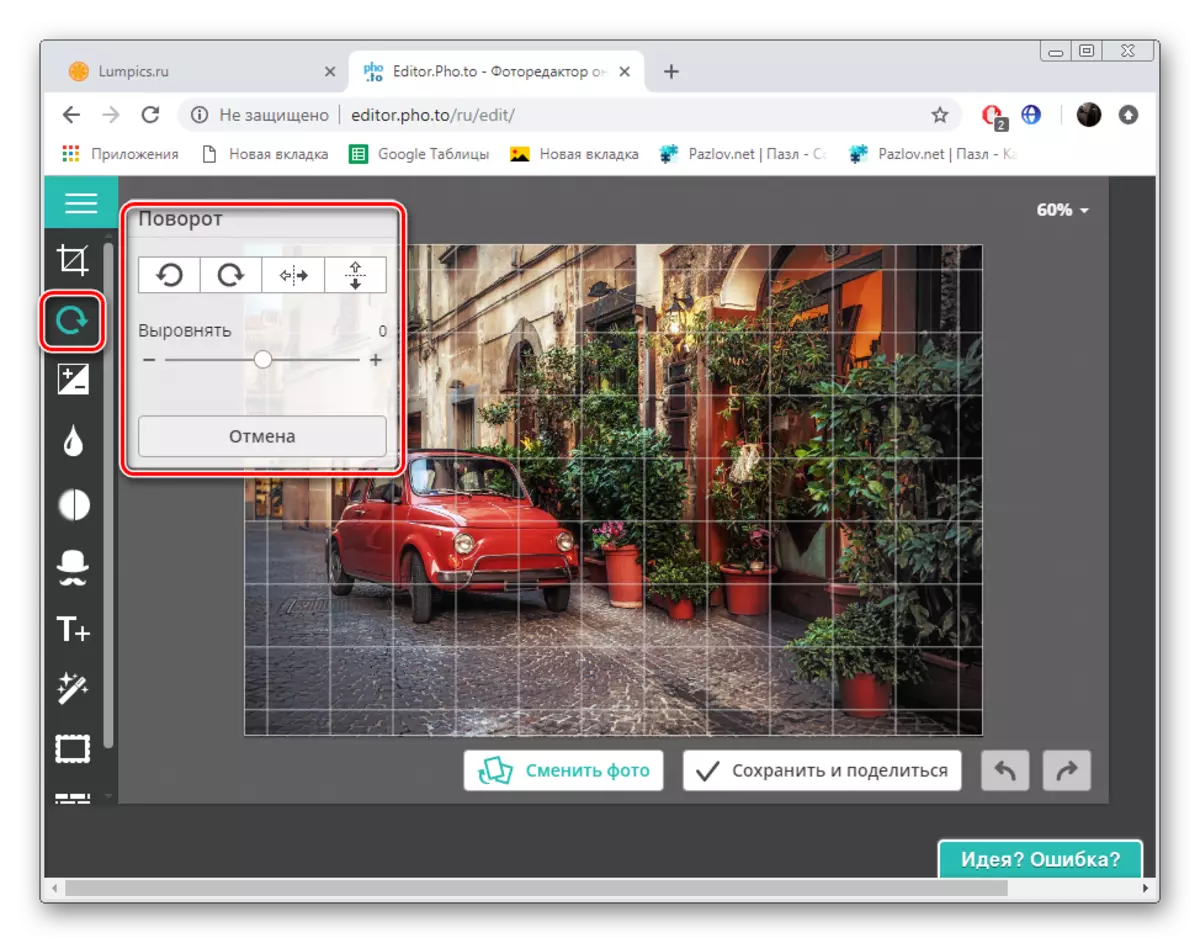
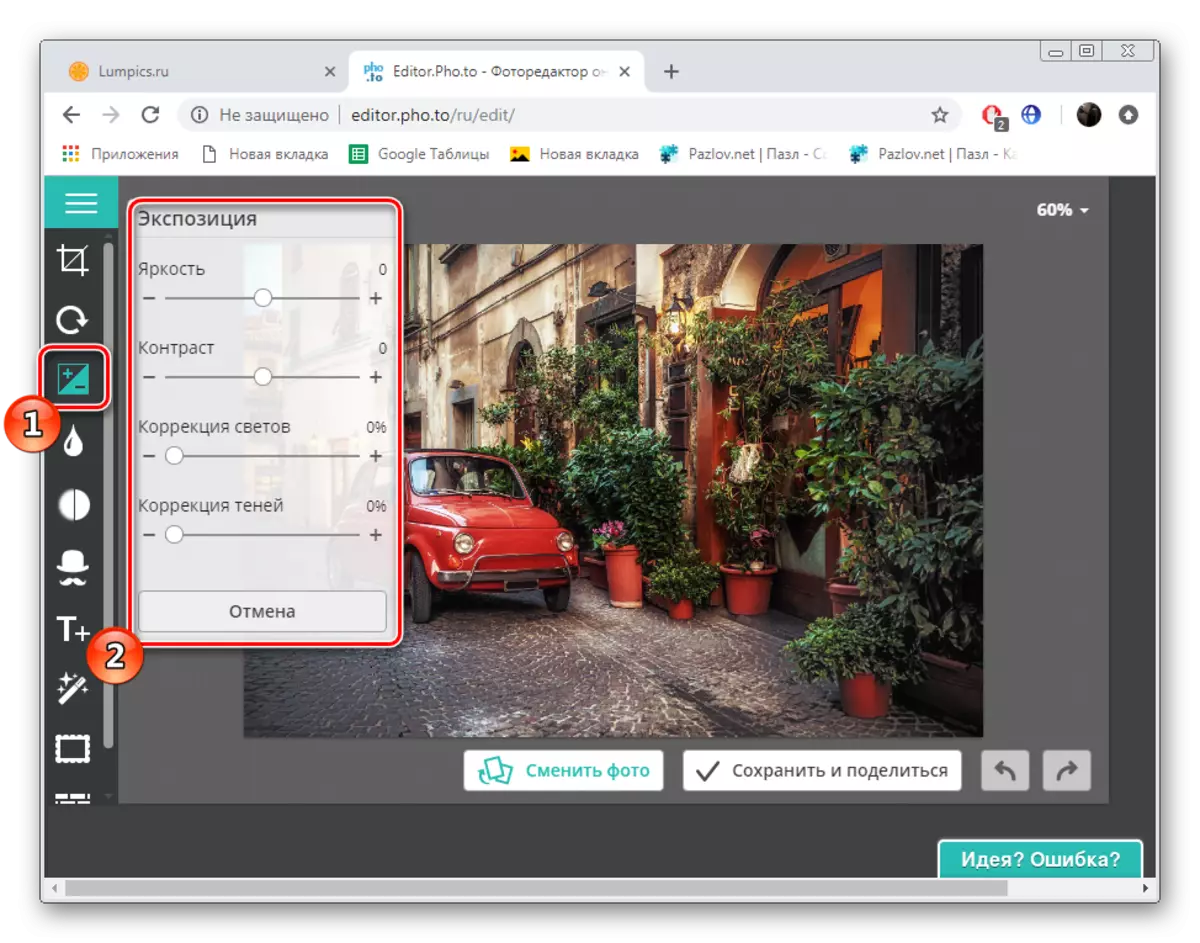
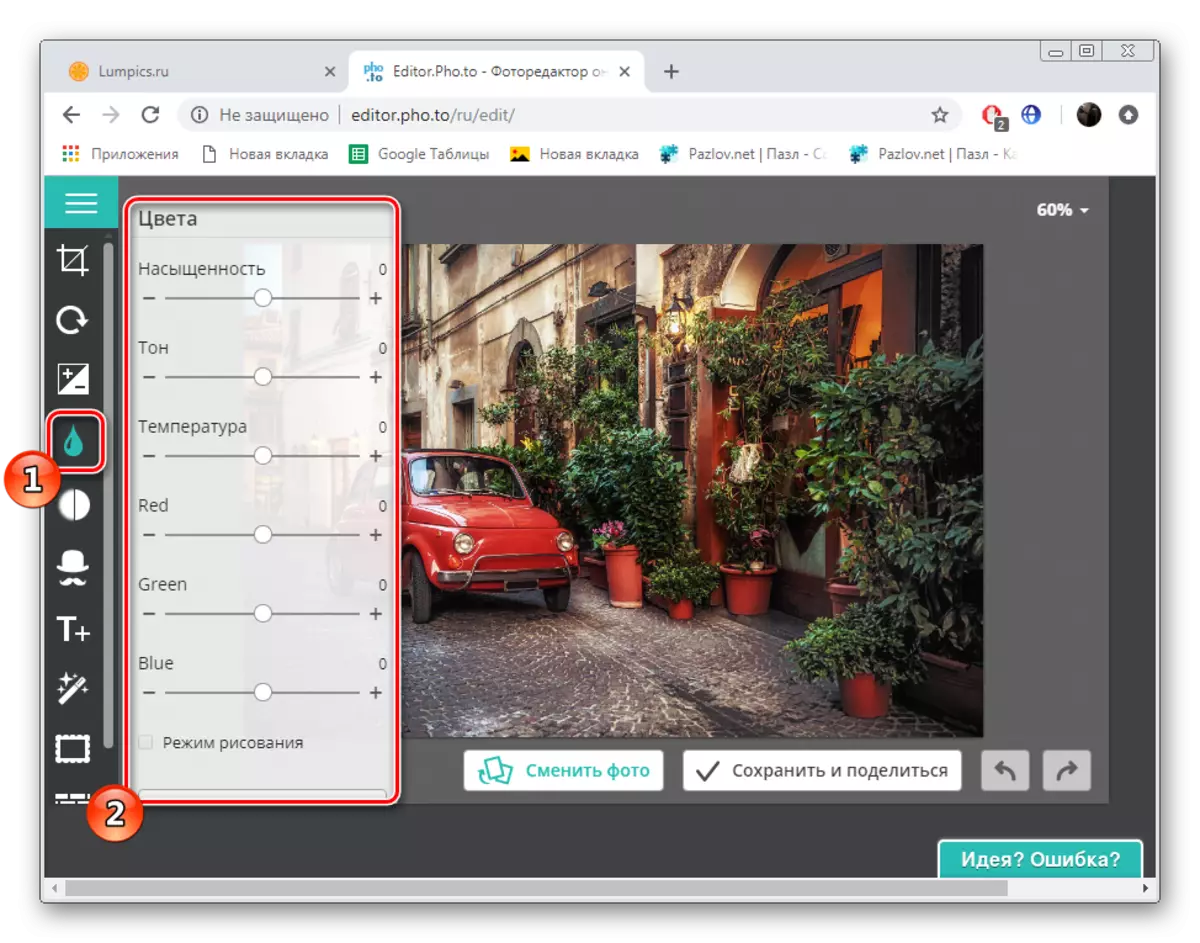
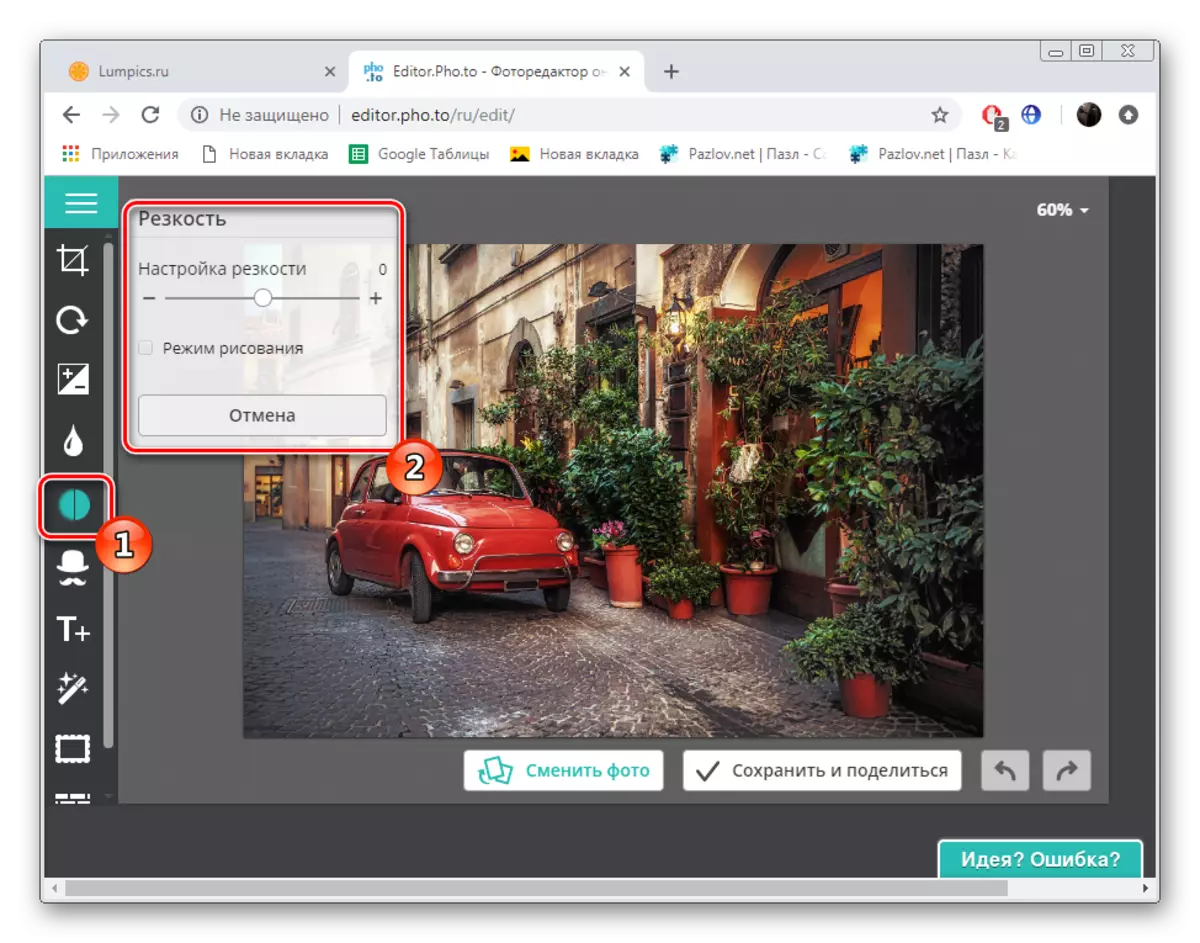
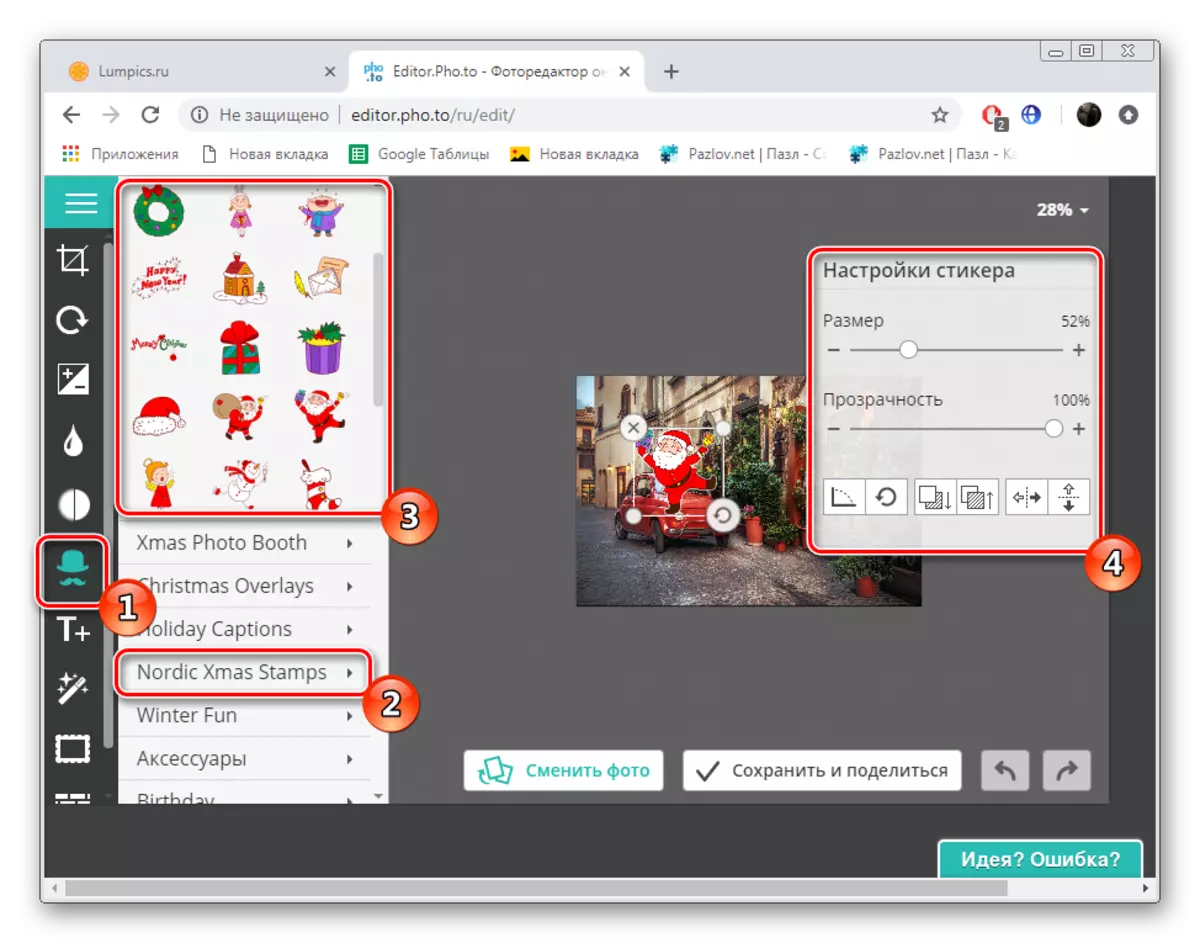
ಇದನ್ನೂ ನೋಡಿ: ಓಪನ್ JPG ಫಾರ್ಮ್ಯಾಟ್ ಚಿತ್ರಗಳು
ಇದು ನಮ್ಮ JPG ಫಾರ್ಮ್ಯಾಟ್ ಇಮೇಜ್ ಕೈಪಿಡಿಯು ಎರಡು ವಿಭಿನ್ನ ಆನ್ಲೈನ್ ಸೇವೆಗಳು ಕೊನೆಗೊಳ್ಳುತ್ತದೆ. ನೀವು ಗ್ರಾಫಿಕ್ ಫೈಲ್ಗಳ ಎಲ್ಲಾ ಅಂಶಗಳೆಡೆಗೆ ಪರಿಚಿತರಾಗಿದ್ದೀರಿ, ಸೇರಿದಂತೆ ಚಿಕ್ಕ ವಿವರಗಳು ಹೊಂದಾಣಿಕೆ. ಒದಗಿಸಿದ ವಸ್ತುವು ನಿಮಗೆ ಉಪಯುಕ್ತವಾಗಿದೆ ಎಂದು ನಾವು ಭಾವಿಸುತ್ತೇವೆ.
ಸಹ ನೋಡಿ:
JPG ನಲ್ಲಿ PNG ಚಿತ್ರಗಳನ್ನು ಪರಿವರ್ತಿಸಿ
JPG ನಲ್ಲಿ TIFF ಪರಿವರ್ತನೆ
